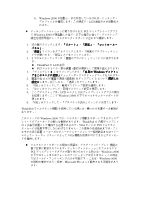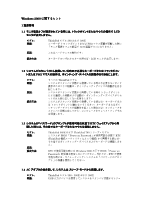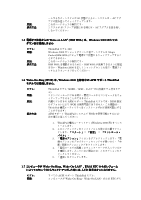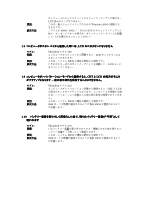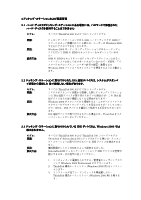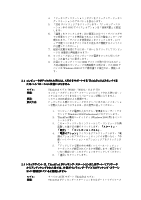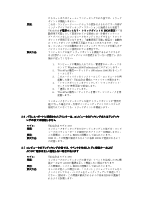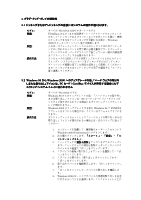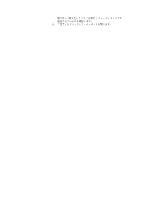Lenovo ThinkPad 380ED Japanese - Windows 2000 Professional Set Up Guide - Page 74
をサポートする, はスタンバイま, トラックポイント, は、
 |
View all Lenovo ThinkPad 380ED manuals
Add to My Manuals
Save this manual to your list of manuals |
Page 74 highlights
4 5. ʮIDE IDE ͠·͢ɻ 6 7 8 9 IDE IDE Windows 2000 ͢ɻ 2.4 APM ThinkPad ThinkPad Ϟσϧ 760XDɺ765D/Lɺ͓Αͼ 770 BIOS 1 Windows 2000 Professional 2. ThinkPad Windows 2000 3 4 ͢ɻ 5 6 2.5 ThinkPad ͯ͢ͷ ACPI αϙʔτ ThinkPad Ϟσϧ: ThinkPad
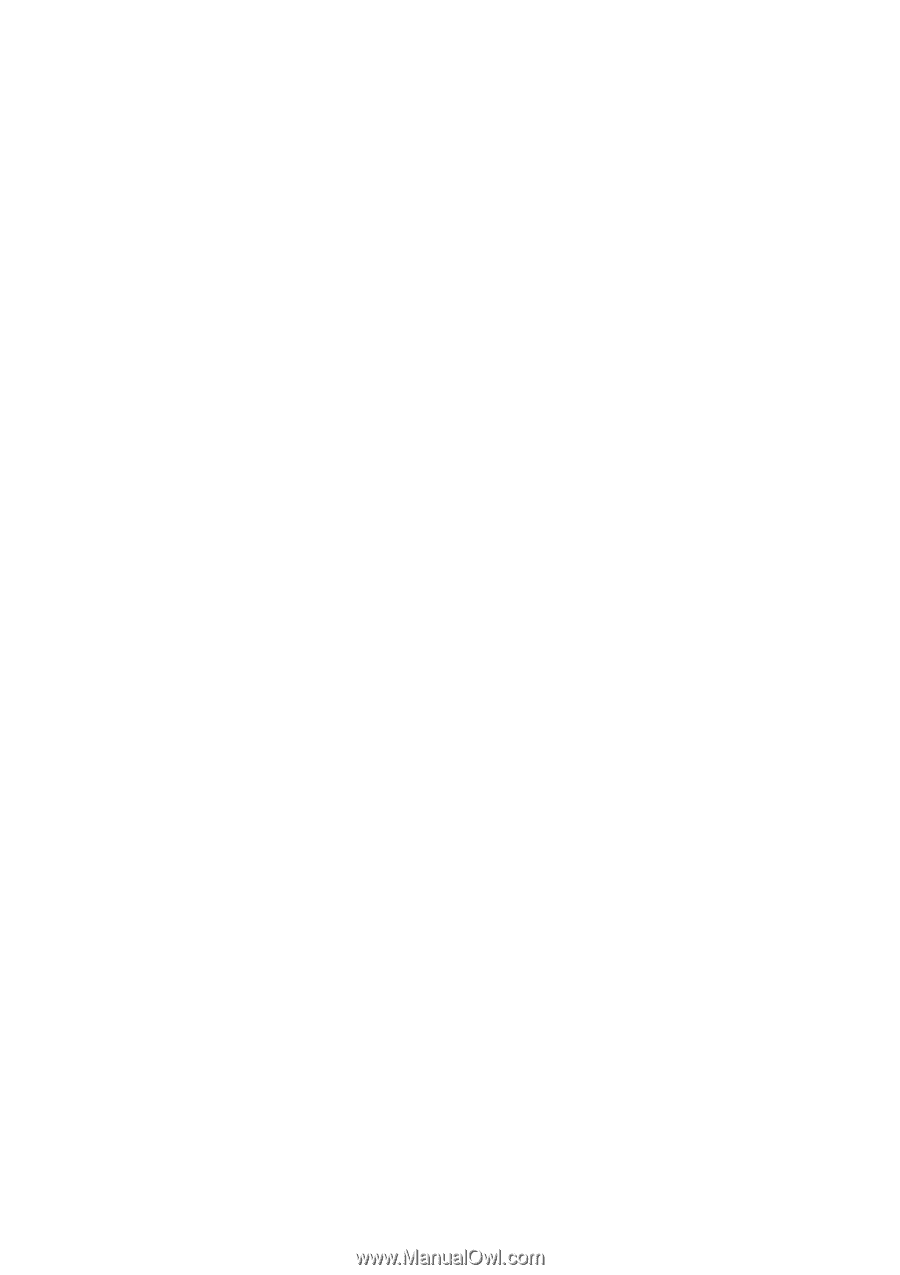
4.
「ドッキング・ステーション」ľタンをクリックして、ドッキン
グ・ステーションのプロパティを表示します。
5.
「
IDE
デバイス」タブをクリックします。「ドッキング・ステ
ーション中の
IDE
デバイス」オプションを「使用可能」に設定
します。
6.
「適用」をクリックします。次に画面上にはベイ・デバイスがす
でに所要のリソースを使用中であることを示すĻļメッセージが
現われます。「デバイスを使用禁止」をクリックします。
(
スワ
ップ可能ベイにあるデバイスはその後もまだ機能するということ
に注意してください。
)
7.
設定の変更を有効にするには、「はい」をクリックしてコンピュ
ータを
自動的に再起動させます。
8.
コンピュータはここでコンピュータの電源をいったんĸってか
ら、入れ直すように要求します。
9.
次回にドッキング・ベイに
IDE
デバイスが取り付けられたドッ
ク済み構成中のコンピュータを再起動する時には、その
IDE
デ
バイスは
Windows 2000
の下で期待通りに検出され、機能しま
す。
2.4
2.4
2.4
2.4
コンピュータがドックされた時には、
コンピュータがドックされた時には、
コンピュータがドックされた時には、
コンピュータがドックされた時には、
APM
APM
APM
APM
をサポートする
をサポートする
をサポートする
をサポートする
ThinkPad
ThinkPad
ThinkPad
ThinkPad
はスタンバイま
はスタンバイま
はスタンバイま
はスタンバイま
たはハイバネーション状態に入りません
たはハイバネーション状態に入りません
たはハイバネーション状態に入りません
たはハイバネーション状態に入りません
モデル
モデル
モデル
モデル
:
ThinkPad
モデル
760XD
、
765D/L
、および
770
問題
問題
問題
問題
:
コンピュータがドッキング・ステーションにドックされる時には、シ
ステムはスタンバイまたはハイバネーション状態に入りません。
原因
原因
原因
原因
:
システム
BIOS
設定による問題です。
解決方法
解決方法
解決方法
解決方法
:
ドックしている間にコンピュータがスタンバイまたはハイバネーショ
ン状態に入れるようにするには、次の指示に従ってください。
1.
コンピュータに電源を入れてから、管理者のユーザー・アカ
ウントで
Windows 2000 Professional
にログオンします。
2.
ThinkPad
構成ユーティリティ
(Windows 2000
用
)
をインス
トールします。
3.
このユーティリティをインストールして、コンピュータを再
起動した後で次の順でクリックします。
「スタート」
「スタート」
「スタート」
「スタート」
→
「設定」
「設定」
「設定」
「設定」
→
「コントロール
「コントロール
「コントロール
「コントロール・パネル」
・パネル」
・パネル」
・パネル」。
4.
「電源オプション」
電源オプション」
電源オプション」
電源オプション」アイコンをダブルクリックします。「電
源オプションのプロパティー」ウィンドウが開いたら、「中
断
/
ハイバーネーション・オプション」タブをクリックしま
す。
5.
「ドックしている間の中の中断
/
ハイバーネート」チェッ
ク・ľックスが設定されているかを確認します。設定されて
いない場合には、このオプションをクリックしてください。
6.
「適用」をクリックします。
2.5
2.5
2.5
2.5
トラックポイント
トラックポイント
トラックポイント
トラックポイント
は、
は、
は、
は、
ThinkPad
ThinkPad
ThinkPad
ThinkPad
がドッキング・ステーションまたはポート・リプリケータ
がドッキング・ステーションまたはポート・リプリケータ
がドッキング・ステーションまたはポート・リプリケータ
がドッキング・ステーションまたはポート・リプリケータ
からアンドッキングされた後では、外部ポインティング・デバイスがドッキング・ステーシ
からアンドッキングされた後では、外部ポインティング・デバイスがドッキング・ステーシ
からアンドッキングされた後では、外部ポインティング・デバイスがドッキング・ステーシ
からアンドッキングされた後では、外部ポインティング・デバイスがドッキング・ステーシ
ョンに接続されていると機能しません
ョンに接続されていると機能しません
ョンに接続されていると機能しません
ョンに接続されていると機能しません
モデル
モデル
モデル
モデル
:
すべての
ACPI
サポート
ThinkPad
モデル
:
問題
問題
問題
問題
:
ThinkPad
がドッキング・ステーションまたはポート・リプリケータ